Comment créer vos cartes de visite dans Microsoft Word
Si vous avez besoin d'une carte de visite de qualité pour votre entreprise mais que vous n'avez pas le logiciel ou les compétences pour en créer une, vous pouvez utiliser Microsoft Word. Avec plusieurs modèles disponibles, vous pouvez ajouter les détails spécifiques de votre entreprise pour une impression durable.
Ils sont également moins chers que les autres formes de stratégies de marketing pour votre entreprise. Choisissez parmi les multiples modèles ou créez une carte de visite unique étape par étape.
Détails essentiels pour votre carte de visite
Les cartes de visite sont d'excellents moyens de partager des informations sur votre entreprise avec vos amis et connaissances. Une carte de visite solide détaillera le but de votre entreprise et comment les clients potentiels peuvent vous contacter.
La possibilité pour vos clients de vous joindre est un excellent moyen d' aider votre entreprise en ligne à réussir . Voici les détails essentiels que vous devez inclure lors de la conception de votre carte de visite:
- Nom de l'entreprise
- Emplacement
- Coordonnées (adresse e-mail, site Web, numéro de téléphone)
- Logo
- Slogan
- Nom et fonction des employés
Comment créer votre carte de visite sur Microsoft Word
La création de votre carte de visite sur Microsoft Word est facile en suivant les étapes ci-dessous. Vous pouvez utiliser les modèles disponibles et ajouter vos détails ou en créer un unique à partir de zéro en fonction du design que vous préférez.
1. Ouvrez Microsoft Word sur votre ordinateur et sélectionnez un document vierge.
2. Sélectionnez Fichier> Choisir un nouveau document pour commencer à créer votre carte de visite.
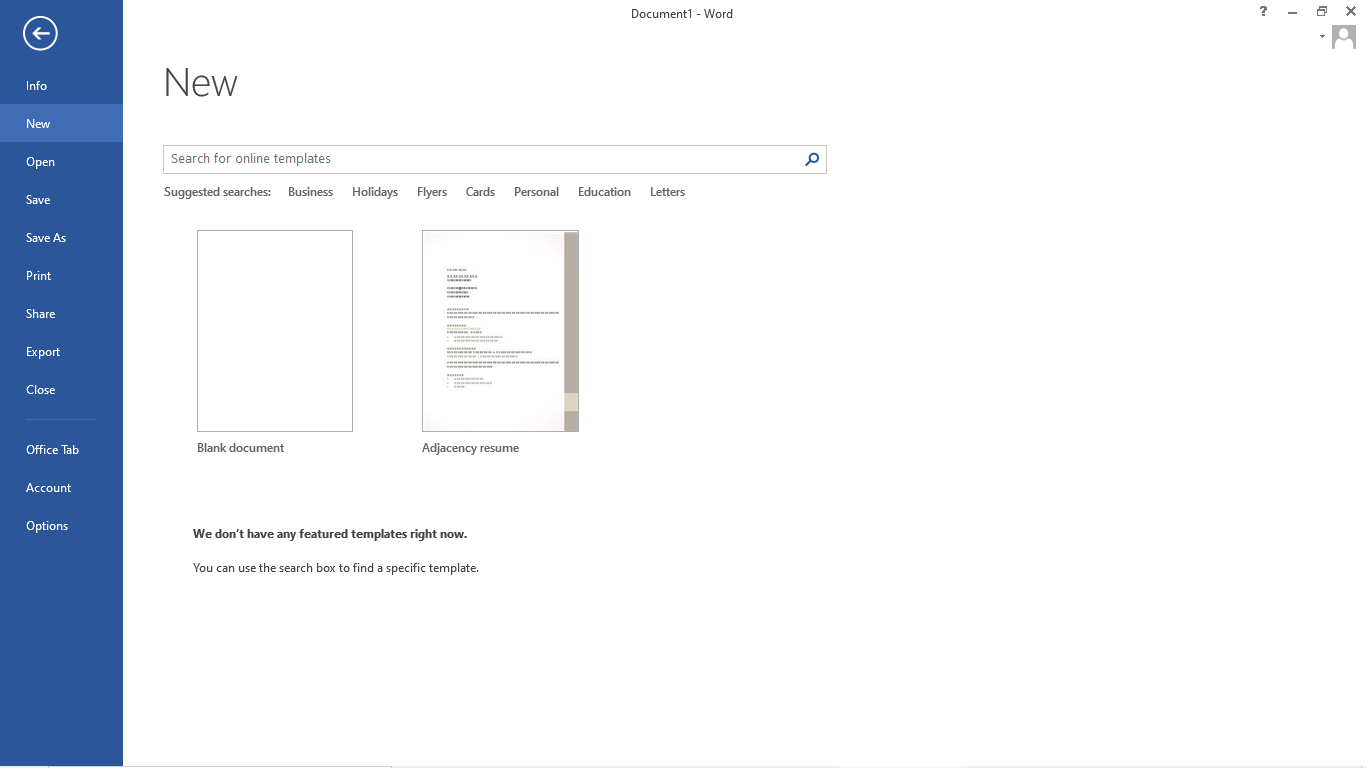
3. Dans la barre de recherche en haut de la fenêtre, recherchez « Cartes de visite » pour accéder à la vaste collection de modèles de cartes de visite.
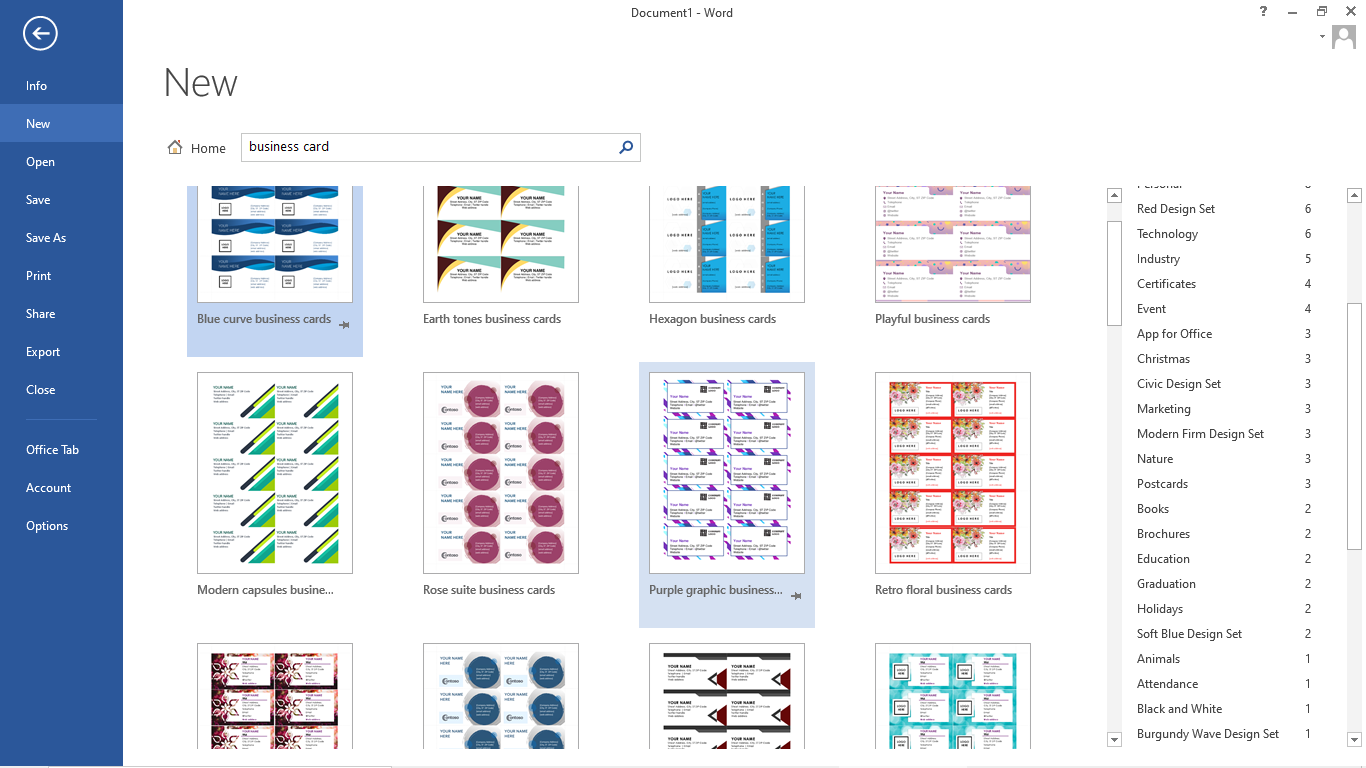
4. Faites défiler vers le bas de l'écran pour voir les différents modèles de cartes de visite disponibles pour correspondre à votre entreprise. Après avoir sélectionné votre modèle idéal, vous obtenez un aperçu pour voir s'il répond à vos besoins.
5. Cliquez sur Créer une fois que vous êtes satisfait du modèle de carte de visite que vous choisissez. Une nouvelle fenêtre Microsoft Word s'ouvre avec le modèle que vous sélectionnez prêt à être modifié. Il ne vous reste plus qu'à ajouter les détails de votre entreprise .
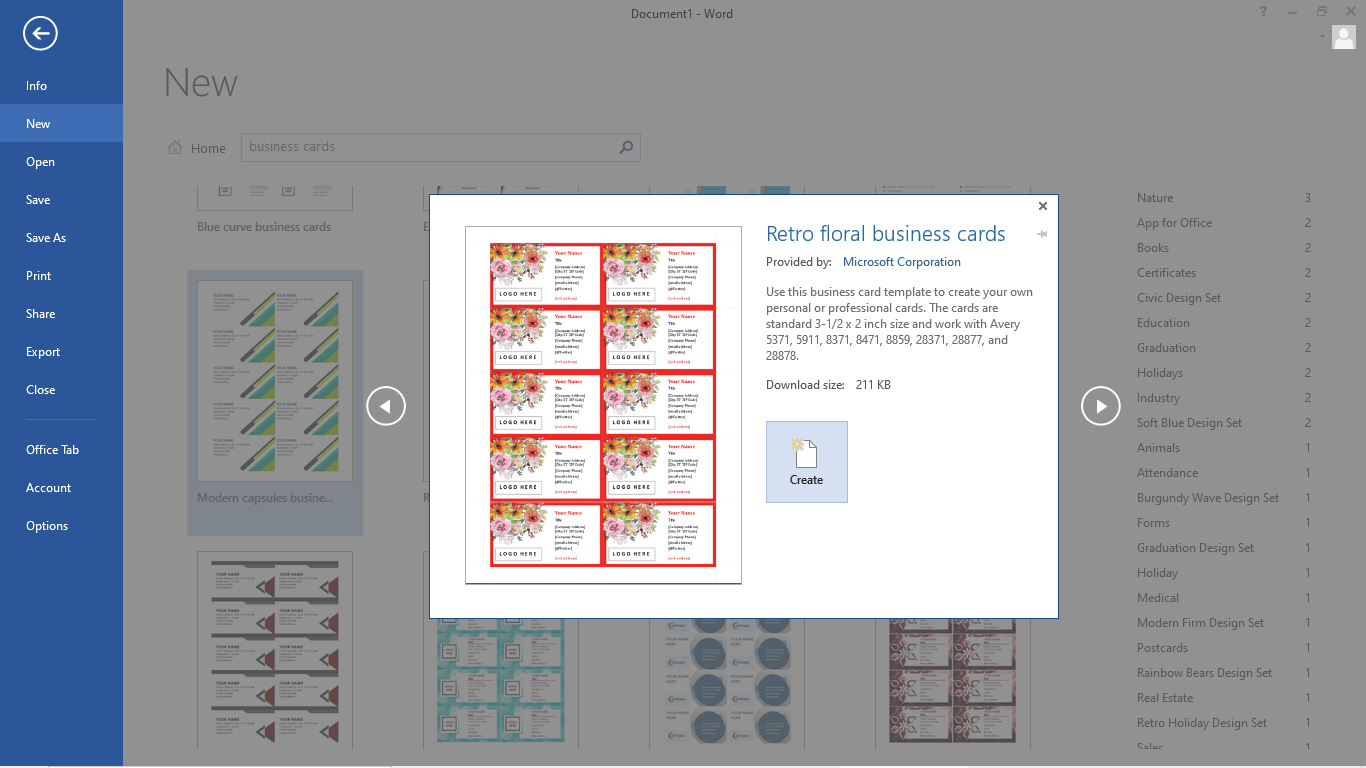
6. Saisissez vos informations telles que le nom de votre entreprise, votre adresse e-mail et vos coordonnées sur la première carte de visite. Les informations s'ajustent automatiquement dans les autres cartes de visite du modèle.
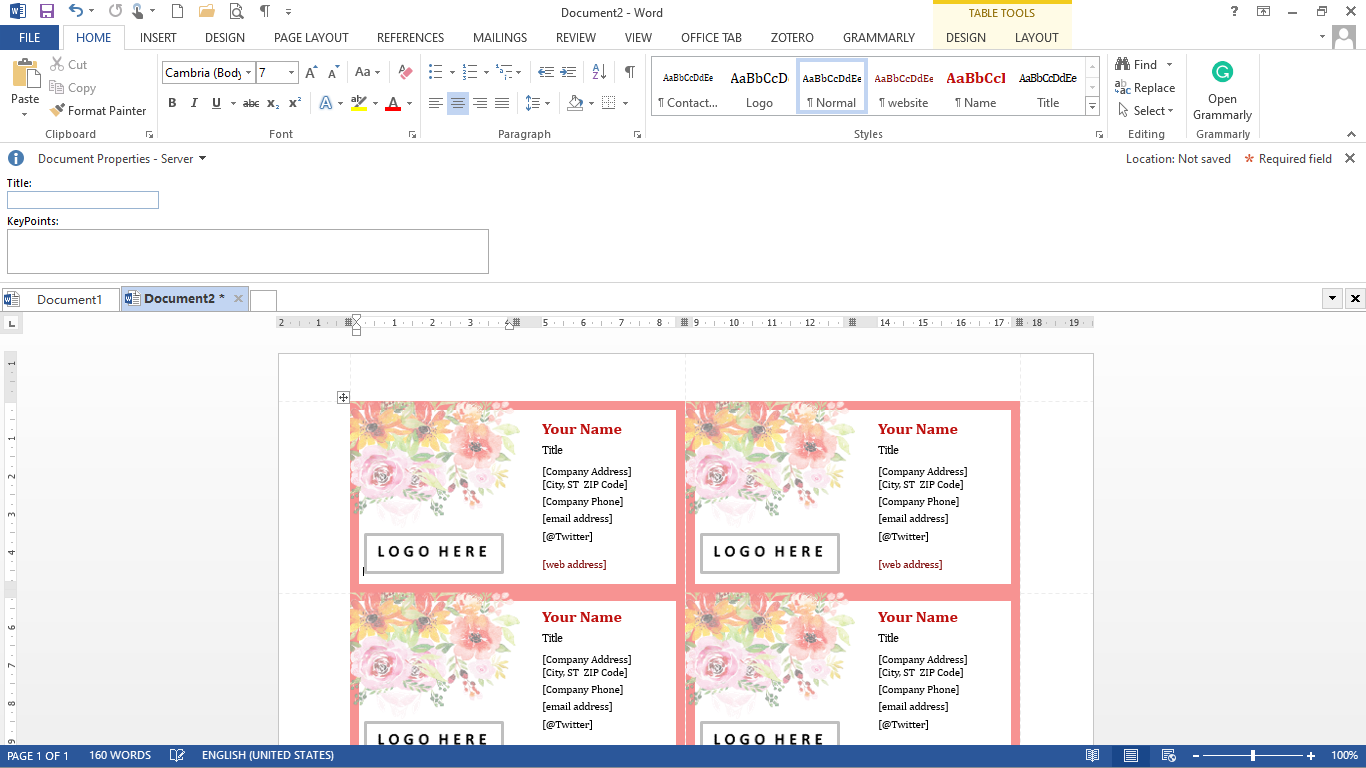
7. Vous pouvez modifier l'alignement, la taille du tableau et la taille de la bordure de vos modèles de carte de visite à partir de l'onglet Conception et mise en page. Les cartes de visite terminées sont bien espacées avec des lignes pointillées pour faciliter leur découpe après l'impression.
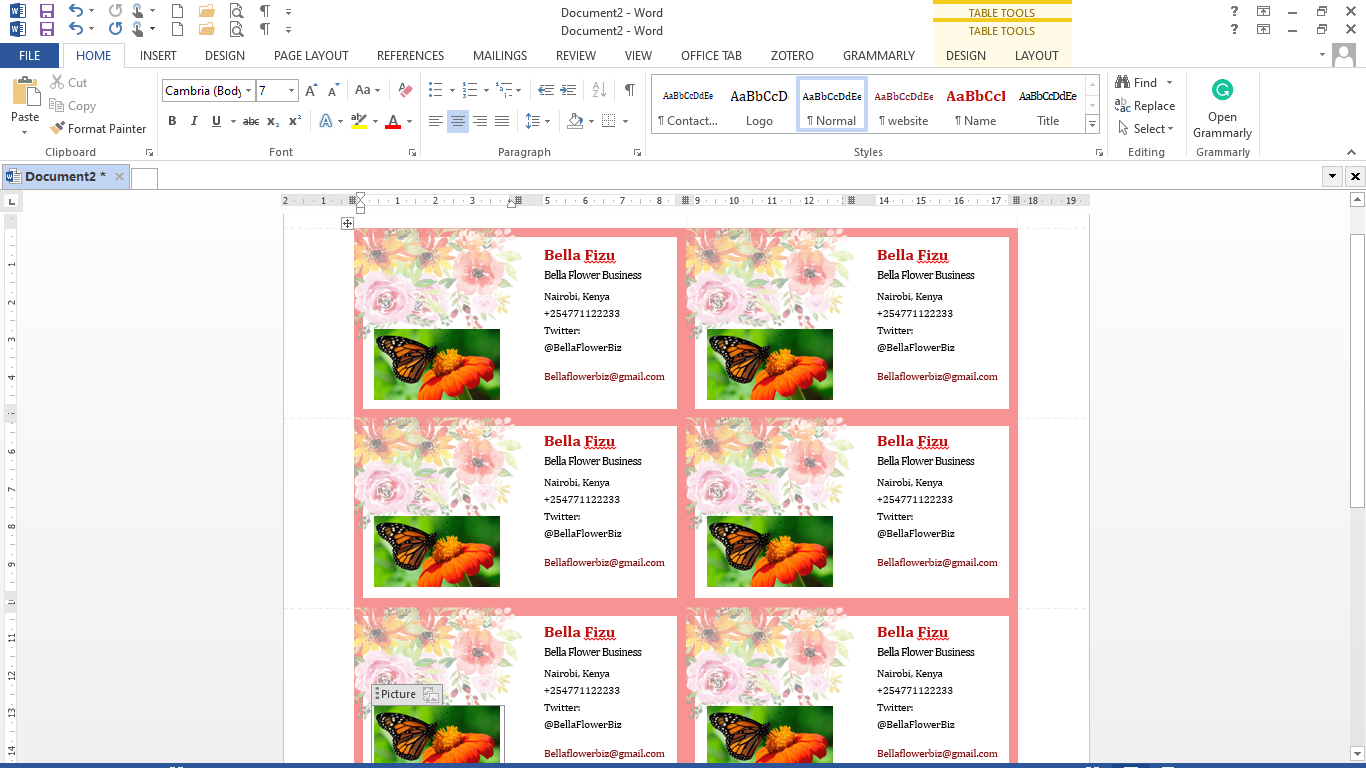
8. Pour avoir un aperçu de vos cartes de visite, cliquez sur Imprimer pour afficher une page complète.
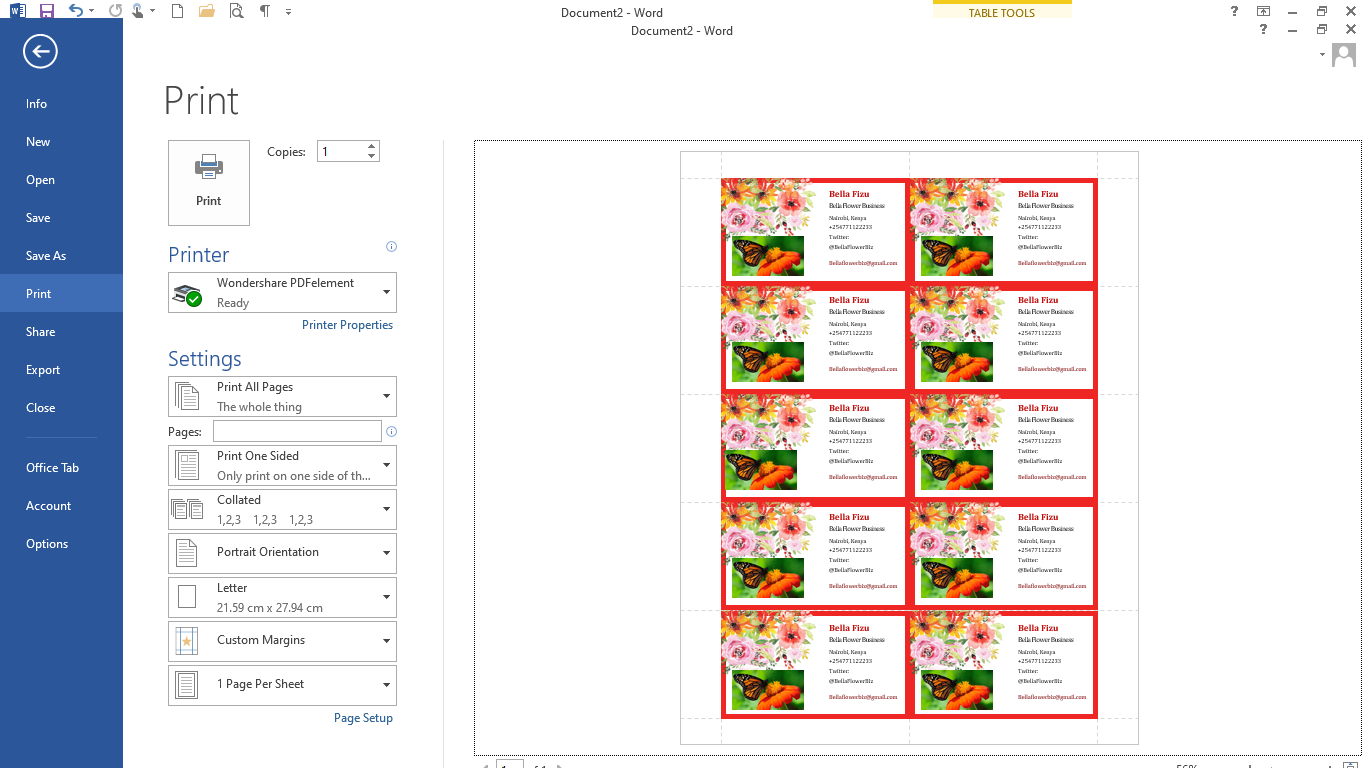
Le partage de votre carte de visite numérique sur des applications de médias sociaux comme Facebook facilite votre stratégie d'engagement commercial Facebook et vos campagnes publicitaires. Avec de nombreuses entreprises opérant en ligne , des applications telles que Microsoft Word vous aident à gérer certains aspects marketing de votre entreprise.
Partagez les informations de votre entreprise avec des cartes de visite numériques
Les cartes de visite numériques sont simples à créer avec Microsoft Word. Tout ce que vous avez à faire est de renseigner vos coordonnées dans les modèles disponibles. Cela aide si vous n'avez pas d'applications sophistiquées comme Photoshop pour faire ressortir vos cartes de visite.
Sur Microsoft Word, vous pouvez également ajouter des cliparts, des textes et des images. Désormais, vous pouvez économiser de l'argent tout en faisant la promotion de votre entreprise auprès de toutes les personnes que vous rencontrez.
